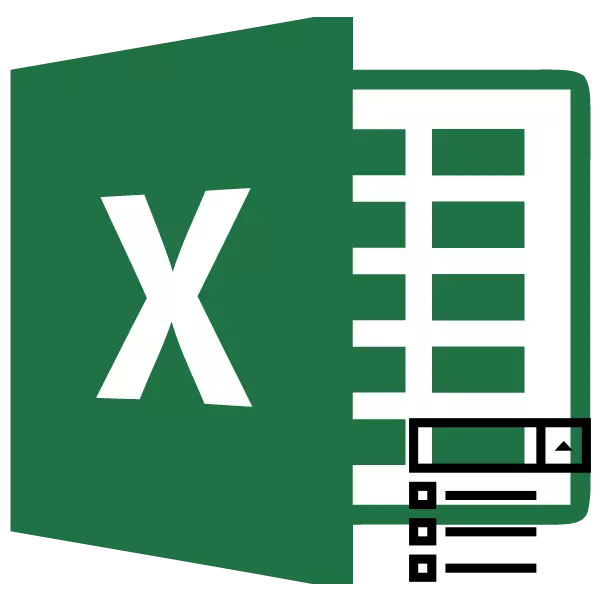
Mepụta ndepụta ndọpụta na-enye ohere ọ bụghị naanị ịchekwaa oge mgbe ị na-emejupụta tebụl na-emeghe, kama iji chebe onwe gị site na data ezighi ezi. Nke a bụ ngwaọrụ dị mma ma dị mma. Ka anyị chọpụta otu esi agbalite ya na nke Excel, na otu esi eji ya, yana ịchọpụta ihe na-emetụta ya.
Iji ndepụta ndenye ndepụta
Followinggbaso, ma ọ bụ dịka ọ bụ omenala ikwu okwu, a na-ejikarị ndepụta ndọpụta na tebụl. Site n'enyemaka ha, ịnwere ike igbochi oke nke ụkpụrụ emere n'ime tebụl. Ha na-enyere gị aka ịhọrọ uru nke ndepụta adịgboroja. Nke a n'otu oge na-emegharị usoro maka ịme data ma na-echebe ya site na njehie.Usoro maka ịmepụta
Nke mbụ, ka anyị chọpụta otu esi emepụta listi-ala. Ọ dị mfe iji ngwá ọrụ na-akpọ "data nyocha".
- Anyị na-egosi kọlụm nke tebụl dị, n'ime sel nke a na-eme atụmatụ itinye ndepụta ndọpụta. Na-abanye na taabụ "Data" taabụ na ụrọ na "ndenye data". Ọ na-abanye na rịbọn na "na-arụ ọrụ na data".
- "Nkwenye" windo na-amalite. Gaa ngalaba "parameters". Na "Typedị data" sitere na ndepụta ahụ, họrọ ndepụta "ndepụta". Mgbe nke ahụ gasị, anyị kwaga n'ubi "isi". N'ebe a, ịkwesịrị ịkọwapụta otu aha ezubere maka iji na listi. Enwere ike ịme aha ndị a iji aka gị mee ihe, ị nwere ike ịkọwapụta njikọ ha ma ọ bụrụ na edepụtara ha na ebe ọzọ.
Ọ bụrụ na ahọpụtara ntinye akwụkwọ ntuziaka, mgbe ahụ achọrọ ihe ndepụta ọ bụla ịbanye na mpaghara ahụ n'elu semicolon (;).

Ọ bụrụ na ịchọrọ ịmegharị data site na tebụl dị adị, ị ga-aga mpempe akwụkwọ ebe ọ dị (ọ bụrụ na ọ dị na nke ọzọ), tinye ya na "isi" windo nkwenye data , ma mee ka usoro sel ahụ pụta ìhè ebe ndepụta ahụ dị. Ọ dị mkpa na sel dị iche iche dị iche iche bụ ihe dị iche na iche. Mgbe nke ahụ gasịrị, ekwesịrị igosipụta mpaghara akọwapụtara na mpaghara "isi".
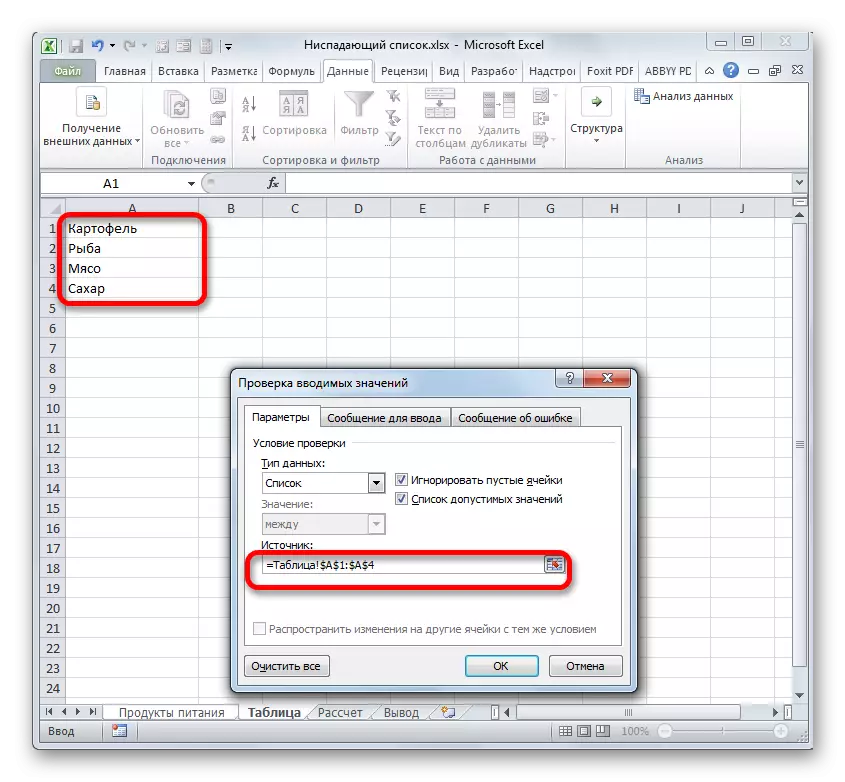
Nhọrọ ọzọ iji wụnye nkwukọrịta bụ ọrụ nke usoro ahụ na ndepụta aha. Họrọ oke nke a na-egosiputa ụkpụrụ data. N'aka ekpe nke eriri usoro bụ mpaghara aha. Site na ndabara, na ya, mgbe ahọpụtara mpaghara ahụ, ndị nhazi nke mkpụrụ ndụ ahọrọ. Anyị na-abanye n'aha maka ebumnuche anyị, nke anyị na-atụle karịa. Isi ihe ndị a chọrọ maka aha ahụ bụ na ọ pụrụ iche n'ime akwụkwọ ahụ, enweghị oghere ma ọ bụ na-ejikọrịrị akwụkwọ ozi ahụ. Ugbu a, a ga-amata ihe anyị mere tupu a mata ihe a.
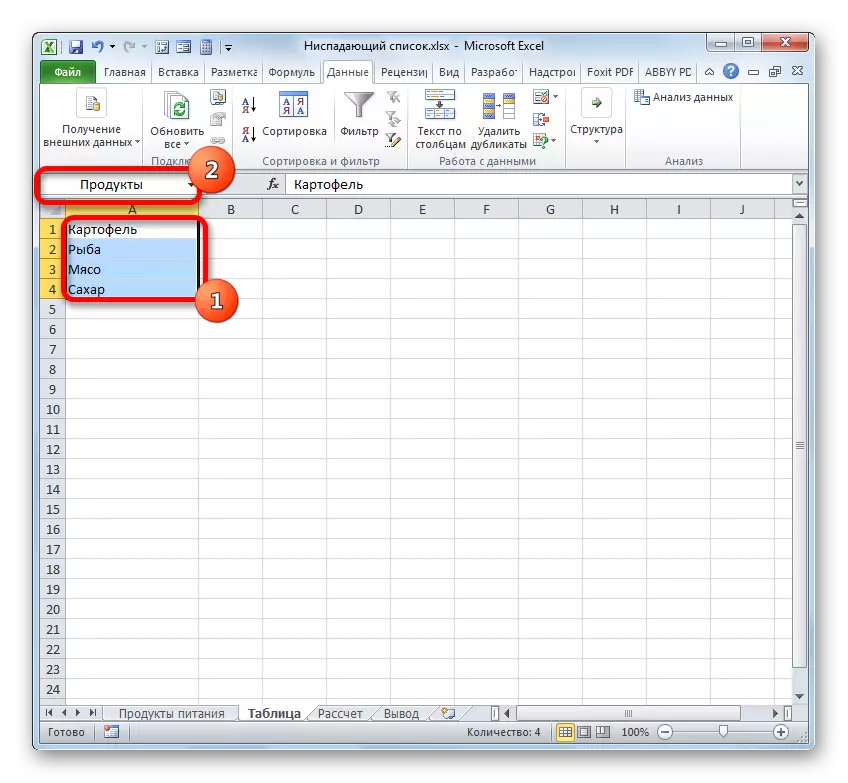
Ugbu a, na windo nkwenye data dị na "isi", ịkwesịrị ịwụnye "=" akara, mgbe ahụ ozugbo ọ ga-etinye aha anyị. Ihe omume ahụ na-egosipụta mmekọrịta dị n'etiti aha na usoro, ma ga-adọta ndepụta ahụ dị na ya.
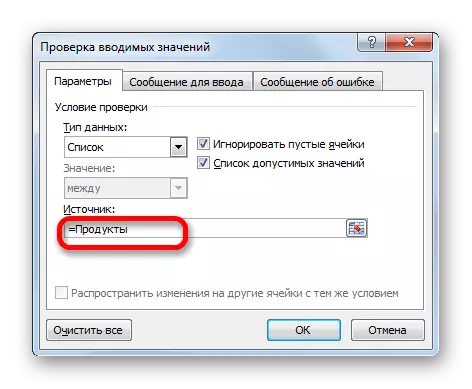
Ma a ga-eji ọtụtụ rụọ ọrụ nke ọma iji listi ahụ ma ọ bụrụ na ị gbanwee tebụl "Smart". N'ụbọchị ndị dị otú ahụ, ọ ga-adị mfe ịgbanwe ụkpụrụ, si otú a na-agbanwe ihe ndepụta ahụ na akpaghị aka. N'ihi ya, oke a ga-agbanwe na tebụl nnọchi.
Iji tọghata ọnụ dị na tebụl "smart", họrọ ya ma kwaga ya n'ụlọ taabụ. N'ebe ahụ, ụrọ na bọtịnụ "usoro dị ka tebụl", nke etinye na teepu na "Styles". Nnukwu ụdị ụdị na-emepe. Na ọrụ nke tebụl, nhọrọ nke otu ụdị anaghị emetụta onye ọ bụla, yabụ họrọ nke ọ bụla n'ime ha.
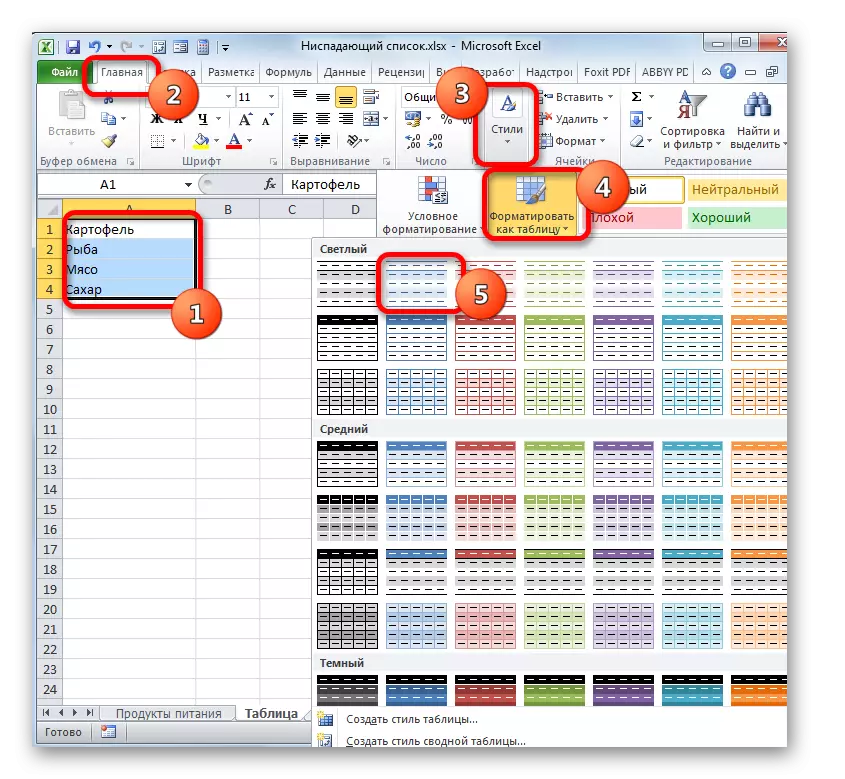
Mgbe nke ahụ gasị, obere windo ga-emepe, nke nwere adres nke usoro ahọpụtara. Ọ bụrụ na a na-eme nhọrọ ahụ n'ụzọ ziri ezi, mgbe ahụ enweghị ihe ọ bụla agbanwe agbanwe. Ebe ọ bụ na oke anyị enweghị isi, mgbe ahụ "tebụl" ya na isi okwu "ihe ekwesịghị ịdị. Ọ bụ ezie na mbụ n'ọnọdụ gị, ọ ga - ekwe omume, a ga - etinye aha ya. Yabụ anyị nwere ike pịa bọtịnụ "OK".
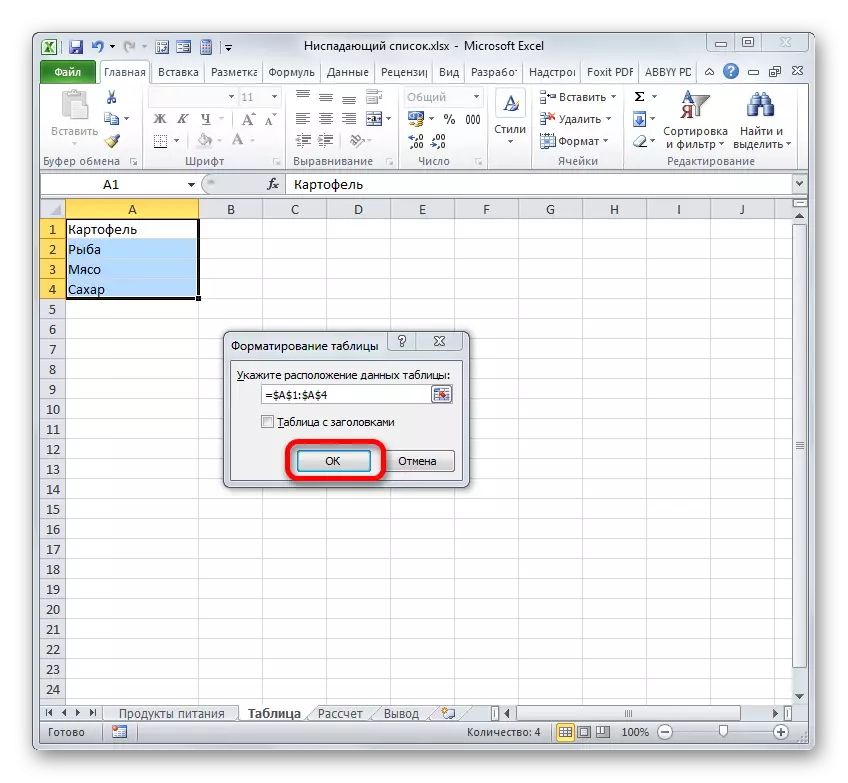
Mgbe nke ahụ gasị, a ga-akpụzi oke ahụ ka tebụl. Ọ bụrụ na a na-ekenye ya, mgbe ahụ ị ga - ahụ na mpaghara aha, na e nyere ya aha na akpaghị aka. Enwere ike iji aha a tinye mpaghara "isi" na windo nkwenye data dị ka Algorithm kọwara na mbụ. Mana, ọ bụrụ na ịchọrọ iji aha ọzọ, ị nwere ike dochie ya, naanị n'aha aha aha.
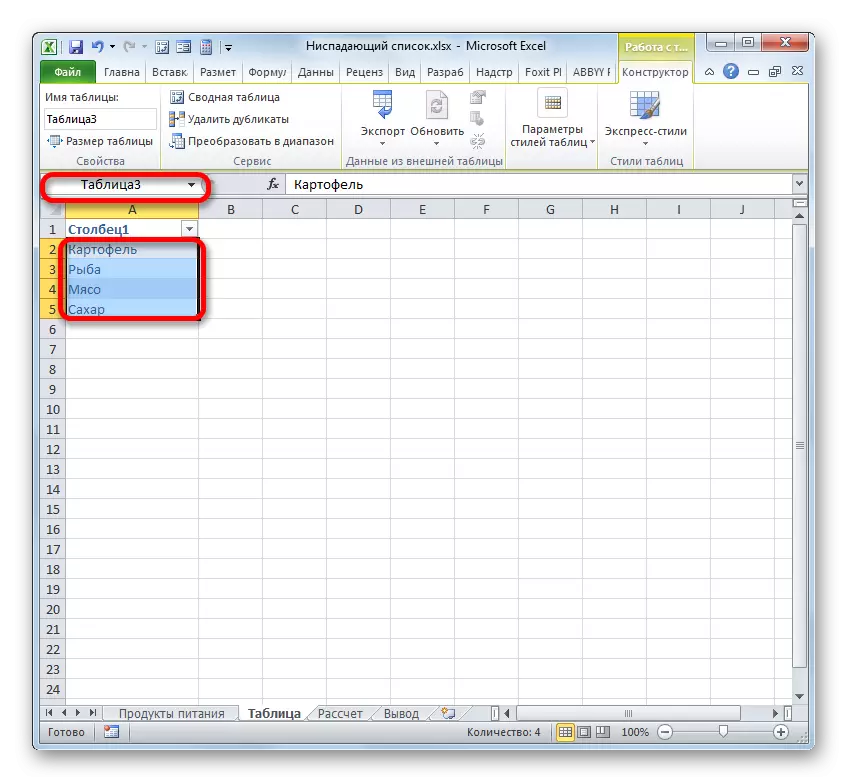
Ọ bụrụ na edepụtara ndepụta ahụ n'akwụkwọ ọzọ, mgbe ahụ maka ntụgharị ya ziri ezi ka achọrọ iji tinye ọrụ DVSL. Onye na-ahụ maka ọrụ akọwapụtara na-etolite "suribabsolite" ntụaka mpempe akwụkwọ n'ụdị ederede. N'ezie, usoro a ga-eme ka ọ bụrụ otu ihe dị ka o kwuru na mbụ, naanị na "Isi mmalite" mgbe akara "=" kwesịrị ịkọwa aha onye ọrụ - "DVSSL". Mgbe nke ahụ gasị, na brackets, a ga-ekwurịrị adreesị nke mpaghara ahụ dịka arụmụka nke ọrụ a, gụnyere aha akwụkwọ na mpempe akwụkwọ. N'ezie, dị ka egosiri na foto dị n'okpuru.
- Na nke a anyị nwere ike ịkwụsị usoro site na ịpị bọtịnụ "OK" na windo nkwenye data, ma ọ bụrụ na ịchọrọ, ị nwere ike melite mpempe akwụkwọ ahụ. Gaa na "ozi iji tinye" ngalaba nke mpio nkwenye data. N'ebe a na mpaghara "ozi" ị nwere ike ide ederede na ndị ọrụ ga-ahụ ka cursor na akwukwo metuo na listi ndọpụta. Anyị na-edetu ozi anyị tụlere na ọ dị mkpa.
- Ọzọ, anyị na-aga na ngalaba "ozi njehie". N'ebe a na mpaghara "ozi", ị nwere ike tinye ederede na onye ọrụ ga-ahụ mgbe ị na-achọ itinye data ezighi ezi, ya bụ, data ọ bụla na-efu na ndepụta ndọpụta. Na "Echiche", ị nwere ike ịhọrọ akara ngosi nke ịdọ aka na ntị. Tinye ederede nke ozi na ụrọ na "OK".
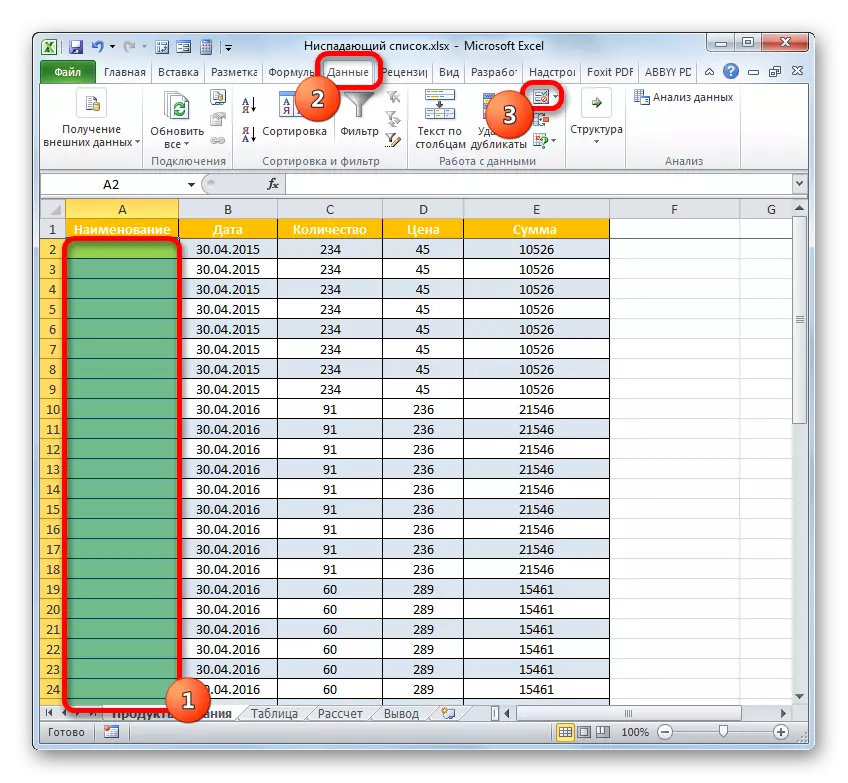

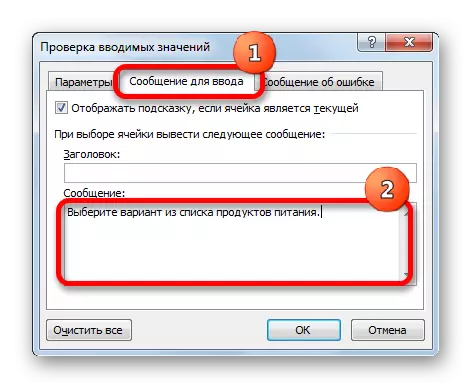
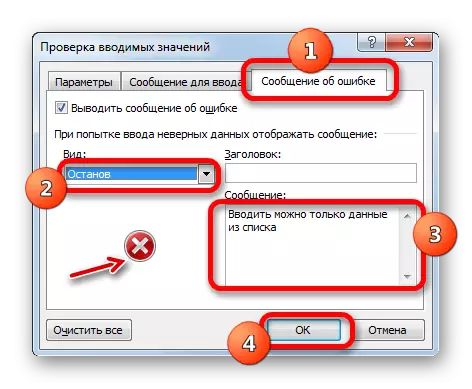
Ihe nkuzi: Otu esi eme mpempe ndọpụta na Excel Excel
Ịrụ ọrụ
Ugbu a, ka anyị chọpụta otu esi arụ ọrụ na ngwaọrụ anyị kere n'elu.
- Ọ bụrụ na anyị setịpụrụ cursor ahụ na akwukwo ọ bụla nke etinyere anya, anyị ga-ahụ ozi nnabata nke anyị na mbụ na windo nkwenye nkwenye data. Na mgbakwunye, fototogram n'ụdị triangle ga-apụta n'aka nri nke sel. Ọ bụ ya na ọ na-emezu nhọrọ nke ihe ndepụta. Ụrọ na triangle a.
- Mgbe ịpị na ya, menu sitere na ndepụta nke ihe ga-emeghe. O nwere ihe niile emere site na windo nkwenye data. Họrọ nhọrọ anyị tụlere ya mkpa.
- A ga-egosipụta nhọrọ ahọpụtara n'ime ụlọ mkpọrọ.
- Ọ bụrụ na anyị na-anwa ịbanye n'ime ụlọ ọrụ ọ bụla na-anọghị na ndepụta ahụ, a ga-egbochi ihe a. N'otu oge ahụ, ọ bụrụ na i nye gị ozi ịdọ aka ná ntị na windo nkwenye data, egosipụtara ya na ihuenyo. Ikwesiri ịpị bọtịnụ "Kagbuo" na windo ịdọ aka ná ntị na na mgbalị ọzọ iji tinye data ziri ezi.
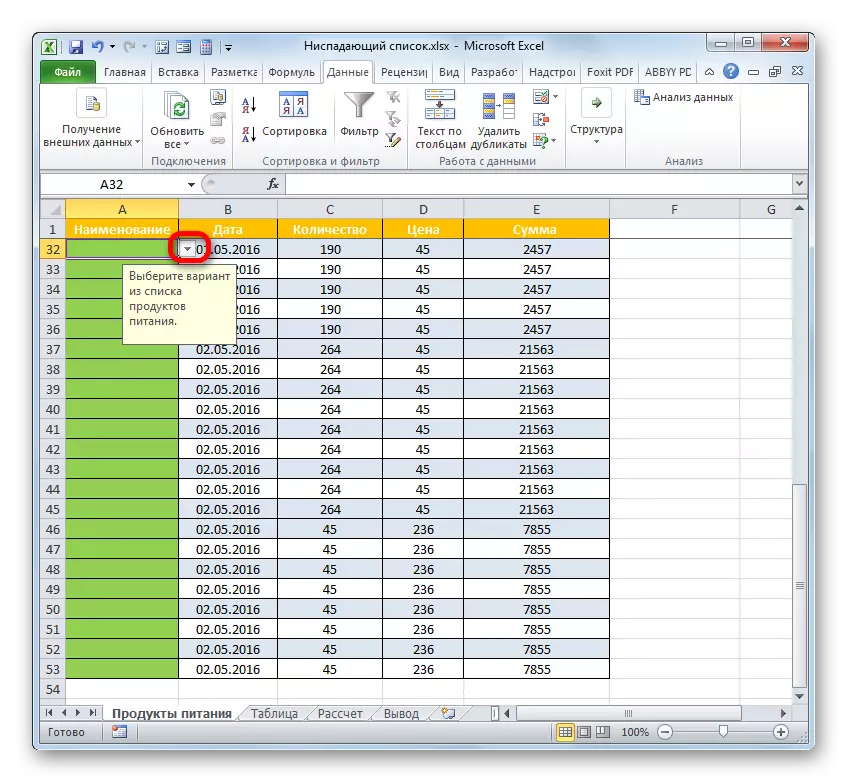
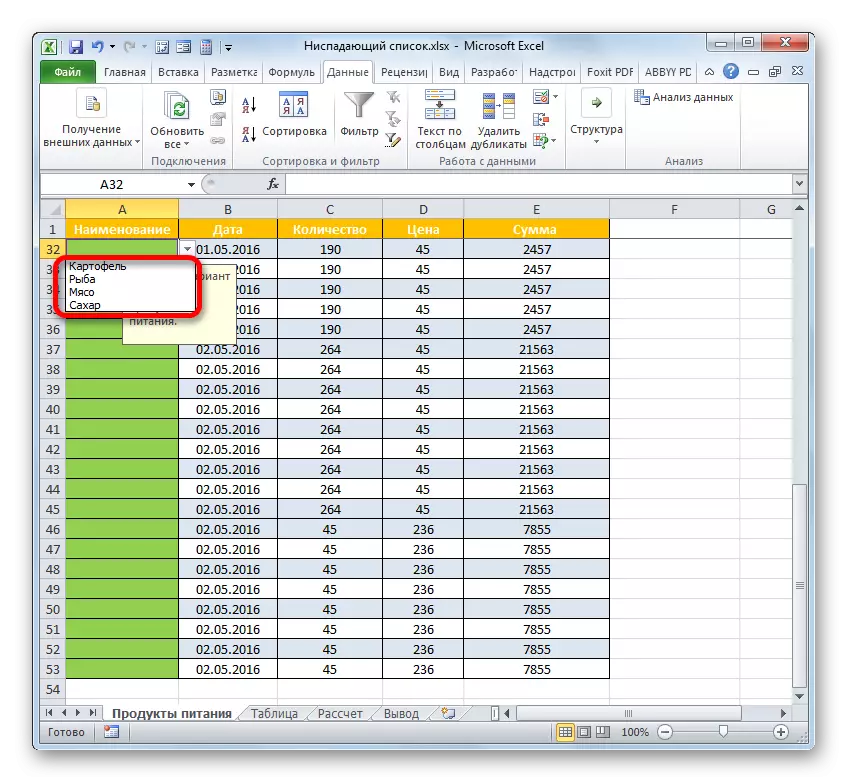
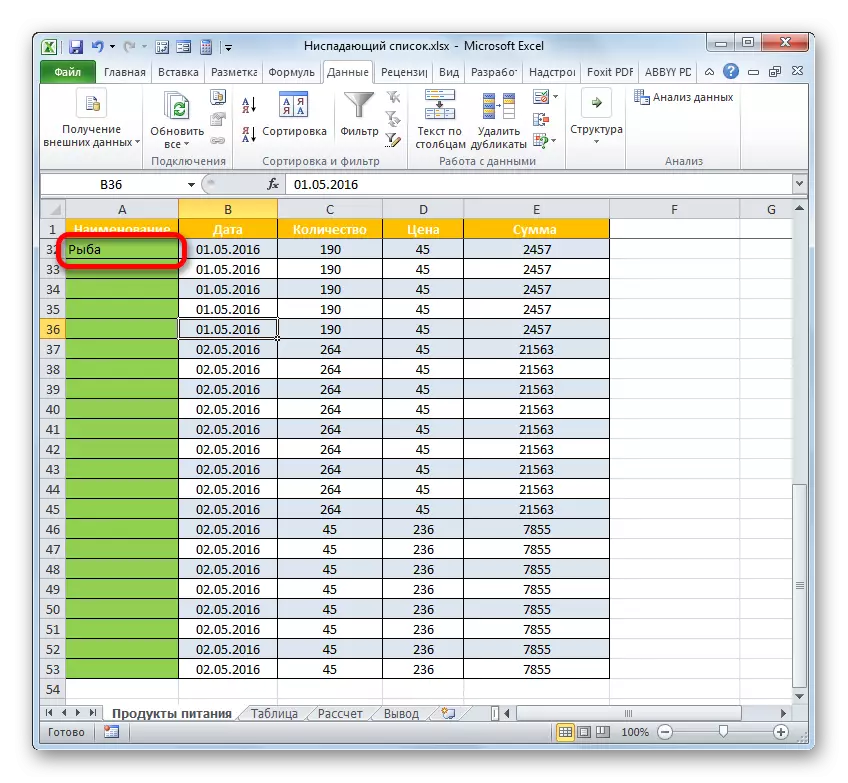
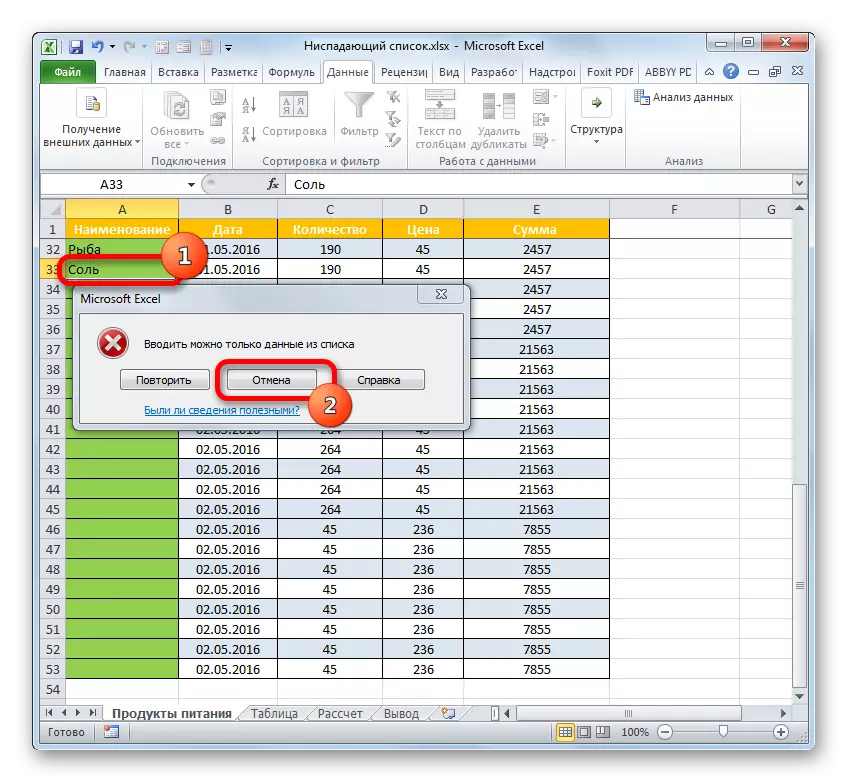
N'ụzọ dị otu a, ọ bụrụ na ọ dị mkpa, jupụta tebụl dum.
Na-agbakwunye ihe ọhụrụ
Ma gịnị kwesịrị ekwesị m ga-achọ itinye ihe ọhụrụ? Ihe omume ebe a dabere n'otú i guzobere otu listi na windo nkwenye data: banyere aka ma ọ bụ si na tebụl mepụta.
- Ọ bụrụ na data maka nguzobe nke ndepụta ahụ site na tebụl adịgo, wee gaa na ya. Họrọ oke nke oke. Ọ bụrụ na nke a abụghị isiokwu "smart", mana data dị mfe, mgbe ahụ ịkwesịrị itinye eriri n'etiti usoro ahụ. Ọ bụrụ na itinye tebụl "Smart", yabụ na nke a, ọ zuru oke itinye ego achọrọ na akara nke mbụ n'okpuru ya, a ga-etinye ahịrị a ozugbo na tebụl. Nke a bụ naanị uru nke tebụl "Smart", nke anyị kwuru n'elu.
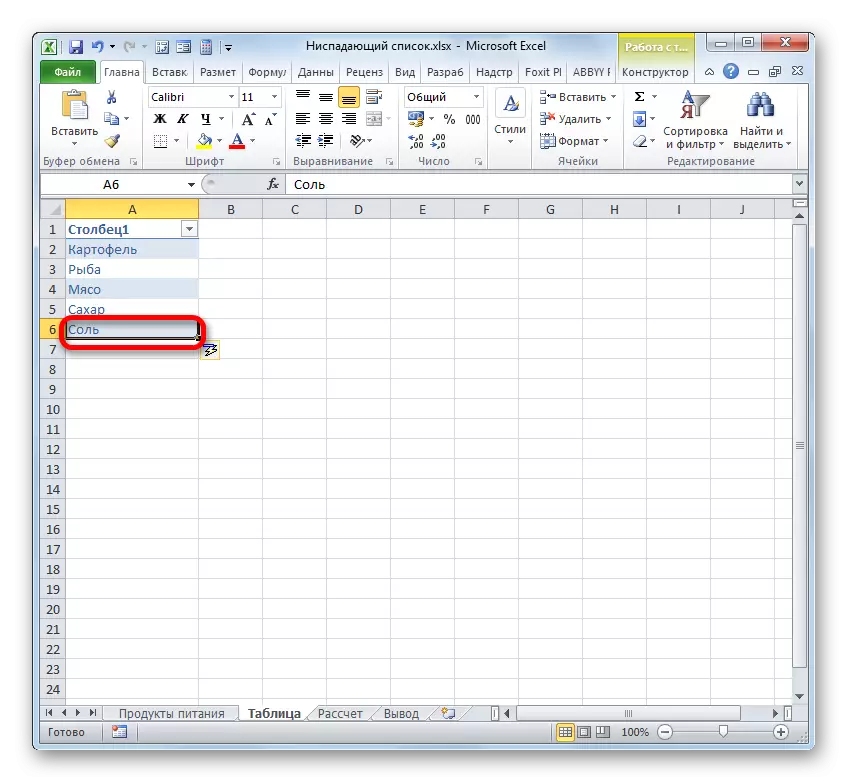
Ka e were ya na anyị na-emeso ihe dị mgbagwoju anya site na iji ụdị oge niile. Yabụ, anyị na-eme ka ụlọ ahụ pụta n'etiti usoro akọwapụtara. Nke ahụ bụ, n'elu sel a na n'okpuru ya, a ga-enwerịrị ahịrị nke usoro. Ụrọ na mpempe akwụkwọ edobere ya na bọtịnụ aka nri. Na menu, họrọ nhọrọ "Tapawa ...".
- Window na-amalite, ebe a ga-eme nhọrọ nke itinye ihe. Họrọ nhọrọ "eriri" wee pịa bọtịnụ "OK".
- Yabụ, a na-agbakwunye eriri efu.
- Tinye uru anyị chọrọ igosi na ndepụta ndọpụta.
- Mgbe nke ahụ gasịrị, anyị na-alaghachi na Tablettoma, nke na-etinye ndepụta ndọpụta. Site na ịpị triangle, n'aka nri nke mkpụrụ ndụ ọ bụla, anyị na-ahụ na uru dị mkpa maka ihe ndepụta dị ugbu a. Ugbu a, ọ bụrụ na ịchọrọ, ị nwere ike ịhọrọ itinye n'ime tebụl.
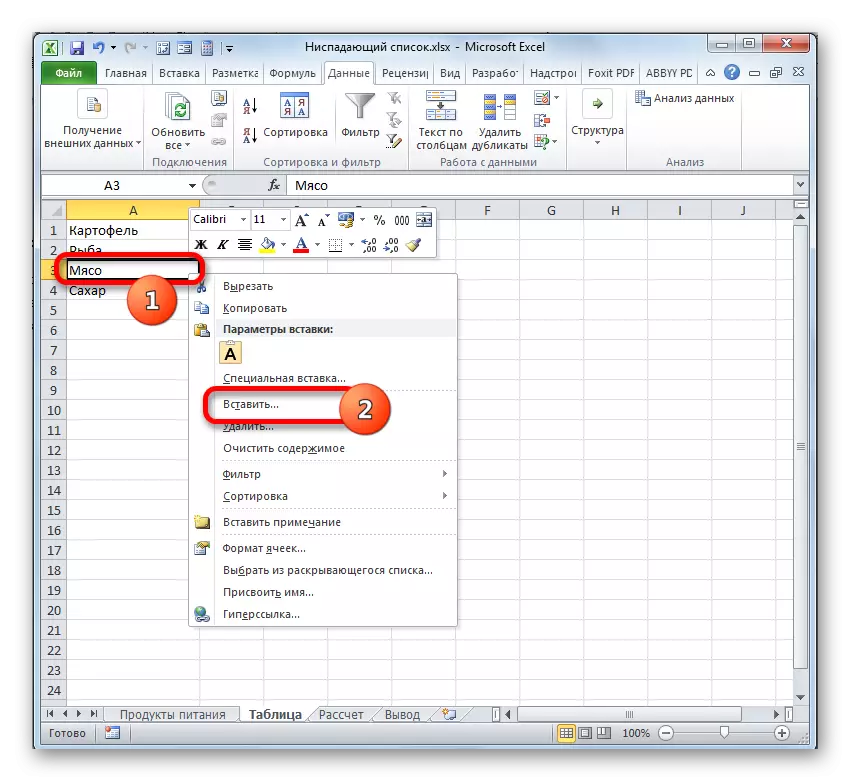
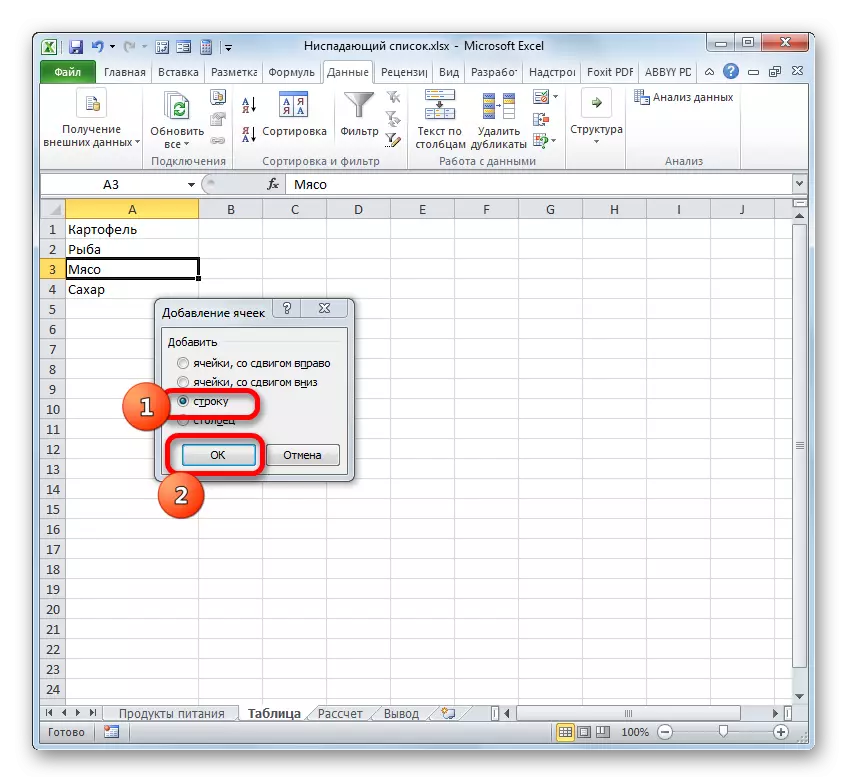
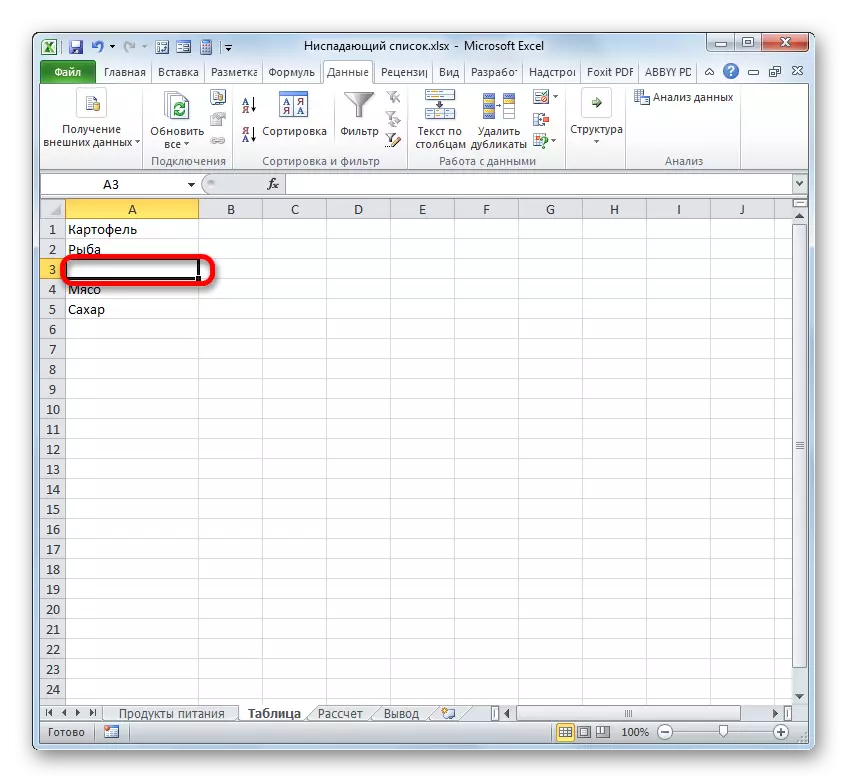
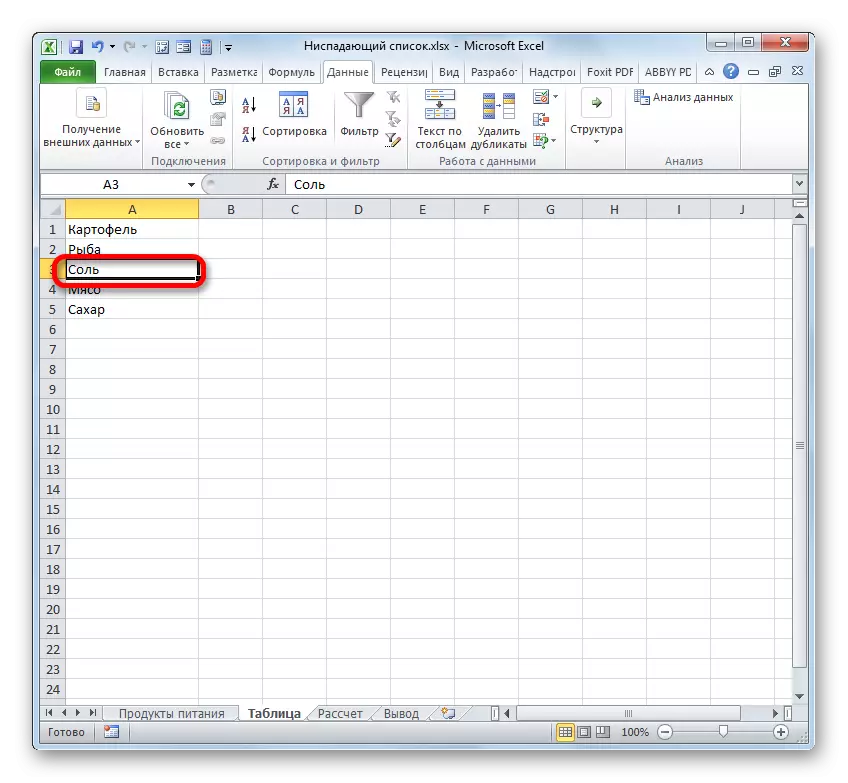
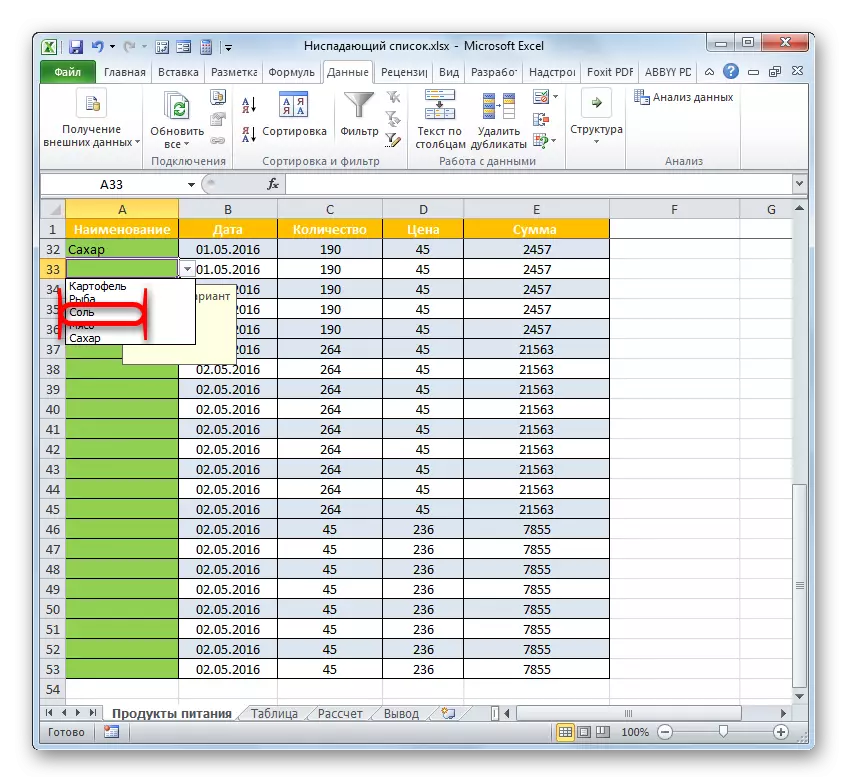
Mana ihe ị ga-eme ma ọ bụrụ na ndepụta dị iche iche esighị ike site na tebụl dị iche, mana emere ka ọ ghara ịdị iche? Ka ịgbakwunye ihe dị na nke a, nwekwara algorithm nke ya.
- Anyị na-egosipụta ogo tebụl dum, na ihe ndị dị na ndepụta ndọpụta ndepụta dị. Gaa na taabụ "Data" ma pịa nkwenye data "ọzọ na" ọrụ na data "otu.
- Windo ahụ na-enyocha ya. Anyị na-akwaga na ngalaba "parameters". Dị ka ị pụrụ ịhụ, ntọala niile dị ebe a bụ otu anyị na-etinye ha tupu mgbe ahụ. Anyị ga-enwe mmasị na "isi mmalite" na nke a. Anyị na-agbakwunye na ndị nwere ndepụta site na isi na komputa (;) uru ma ọ bụ ụkpụrụ anyị chọrọ ịhụ na ndepụta ndọpụta. Mgbe ịgbakwunye ụrọ ka "dịkwa mma".
- Ugbu a, ọ bụrụ na anyị emepee ndenye ndepụta ahụ na tebụl dị, anyị ga-ahụ oke ọnụego agbakwunye ebe ahụ.
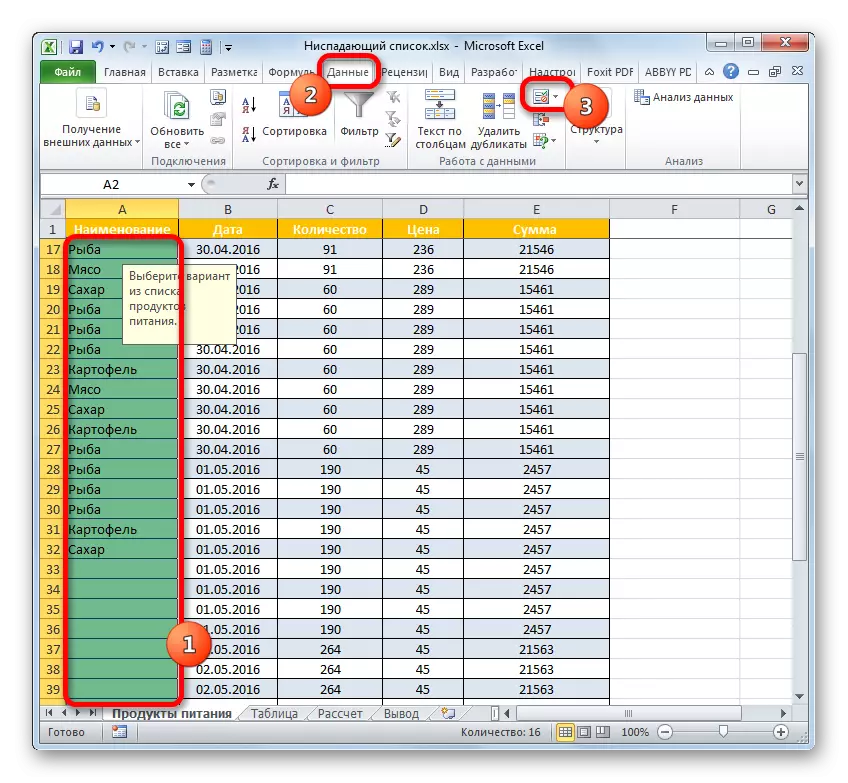
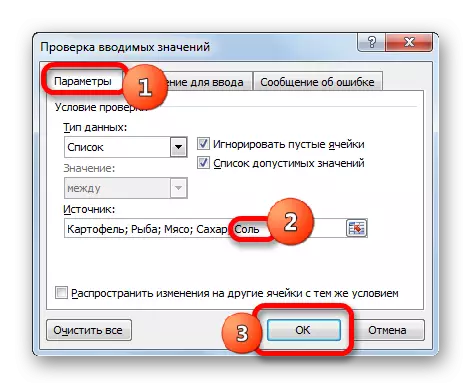

Wepu ihe
Iwepu ndepụta nke mmewere a na-rụrụ n'otu algorithm dịka mgbakwunye.
- Ọ bụrụ na data ahụ na-emechi site na tebụl ahụ, mgbe ahụ, gaa na tebụl a na ụrọ aka pịa pịa pịa na sel ebe a ga-ehichapụ uru dị. Na menu nke onodu, kwusi nhọrọ di na "nhọrọ ...".
- Window window dị ka nke anyị hụrụ mgbe anyị na-agbakwunye ha. Lee, anyị setịpụrụ mgbanwe na "eriri" na ụrọ na "OK".
- Ahịrị site na tebụl dị, dịka anyị nwere ike ịhụ, ehichapụ.
- Ugbu a anyị na-alaghachi na tebụl ahụ ebe enwere mkpụrụ ndụ na ndepụta ndọpụta. Ụrọ na triangle gaa n'aka nri nke sel ọ bụla. N'ime ndepụta akwụsịtụ anyị na-ahụ na ihe dịpụrụ adịpụ adịghị.
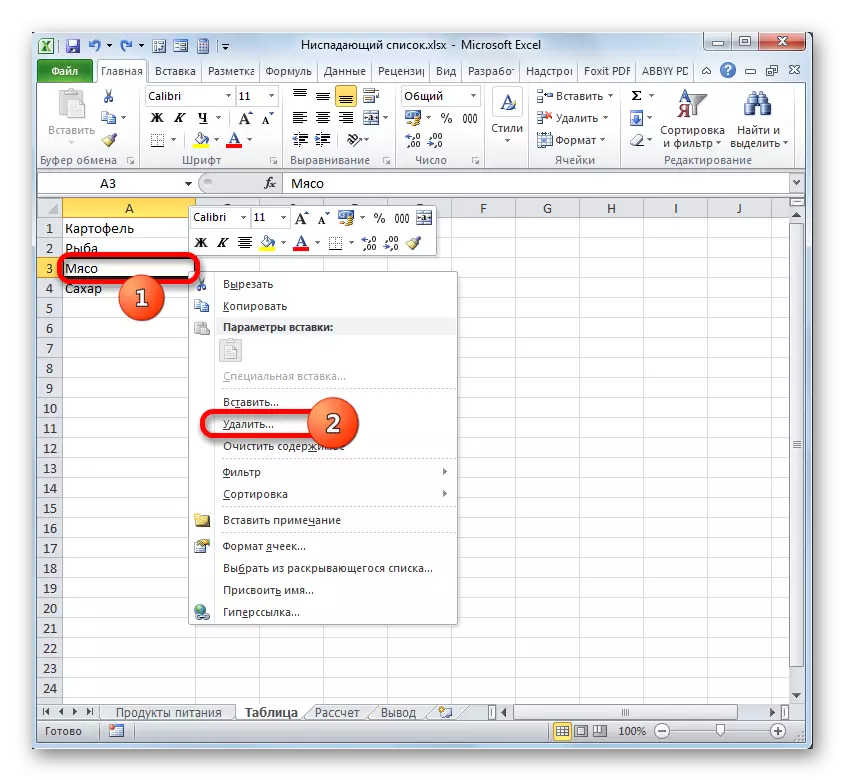
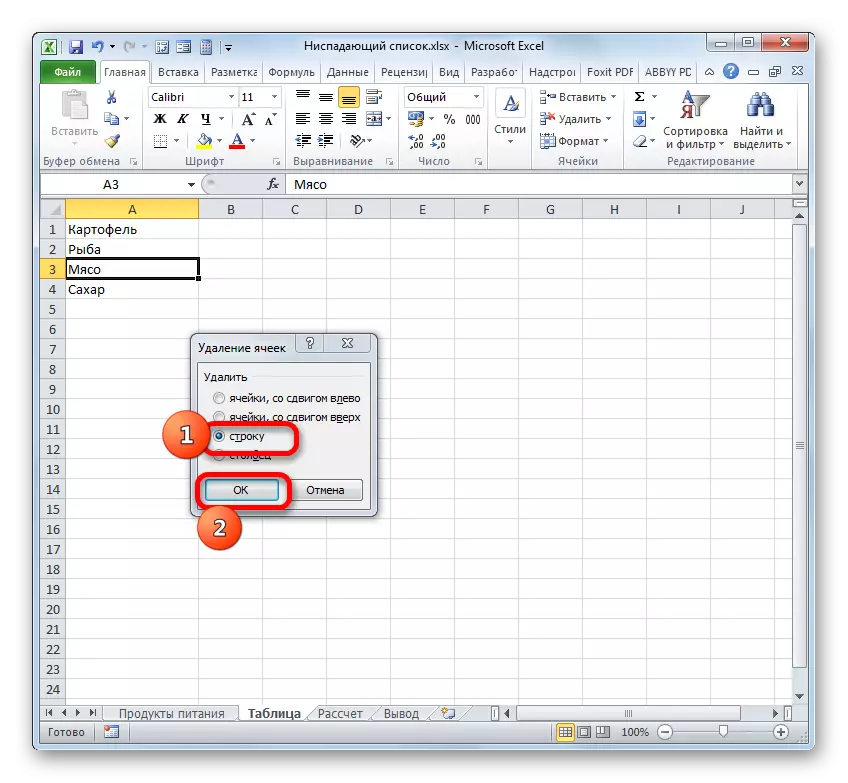
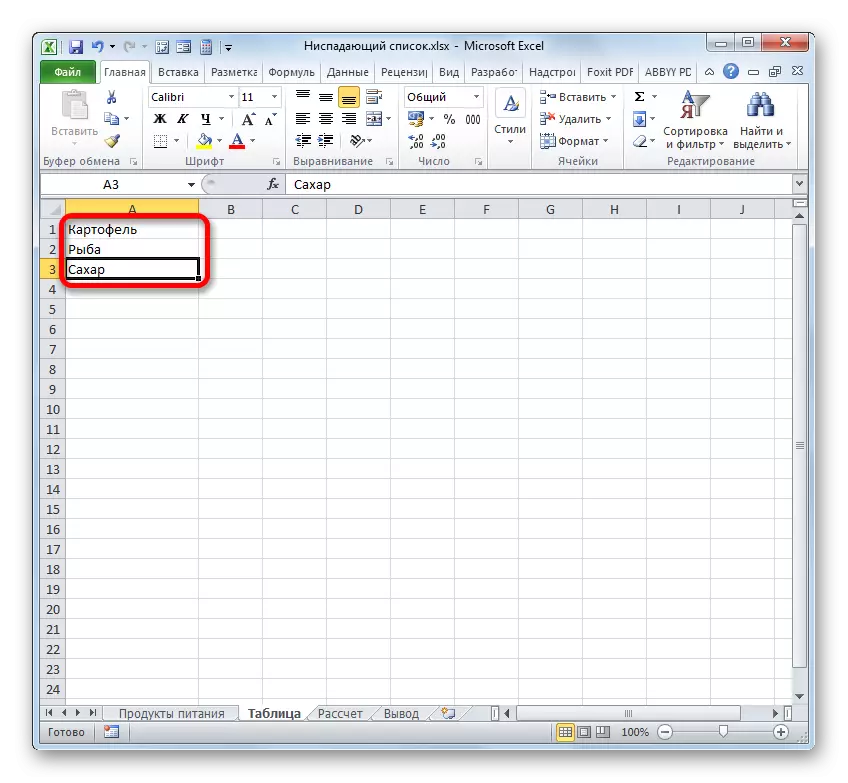
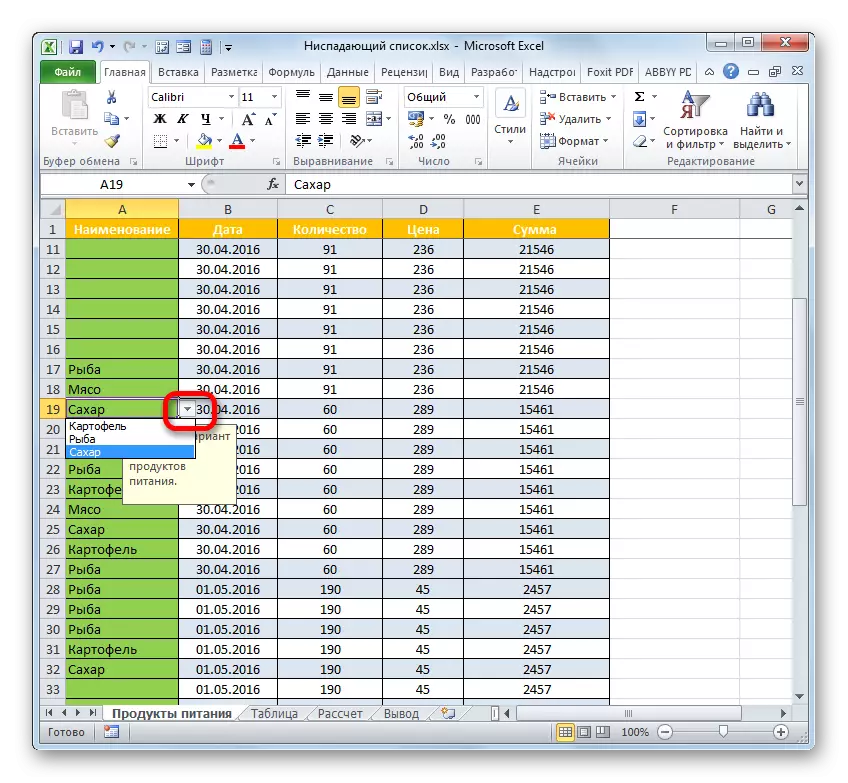
Kedu ihe m ga - eme ma ọ bụrụ na agbakwunyere ụkpụrụ na windo nyocha data ahụ, ma ghara iji tebụl ọzọ?
- Anyị na-egosi tebụl ahụ na listi ndọpụta ma gaa na ndenye ego nke ụkpụrụ, dịka anyị emeela tupu mgbe ahụ. Na windo akọwapụtara, anyị na-akwaga na ngalaba "parameters". Na "Isi mmalite", anyị na-ekenye cursor ahụ uru ịchọrọ ihichapụ. Wee pịa bọtịnụ Hichapụ na keyboard.
- Mgbe ewepu mmewere, pịa na "OK". Ugbu a ọ gaghị anọ na ndepụta ndọpụta, dị ka anyị hụworo n'ụdị nke mbụ nke usoro nke usoro na tebụl.

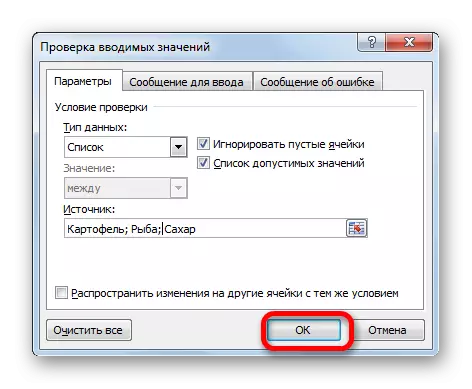
Iwepụ zuru oke
N'otu oge ahụ, enwere ọnọdụ ebe achọrọ ndepụta ndọpụta kpamkpam. Ọ bụrụ na ọ nweghị mkpa na a zoputara data a zoputara, mgbe ahụ, iwepu dị mfe.
- Anyị na-ekenye ọtụtụ usoro ebe ndepụta ndọpụta dị. Na-aga na taabụ "Home". Pịa akara ngosi "doro anya, nke a na-etinye na rịbọn na ngalaba edezi. Na menu nke ga-emepe, họrọ "doo anya" ọnọdụ niile.
- Mgbe ahọpụtara ihe a ahọpụtara na mpempe akwụkwọ ahọpụtara, a ga-ehichapụ ụkpụrụ niile, na ebumnuche dị iche iche nke ọrụ a ruru: A ga-ehichapụ ndepụta a ga-ehichapụ ma ugbu a ị nwere ike ihichapụ ụkpụrụ ọ bụla Jiri aka na ụlọ mkpọrọ.
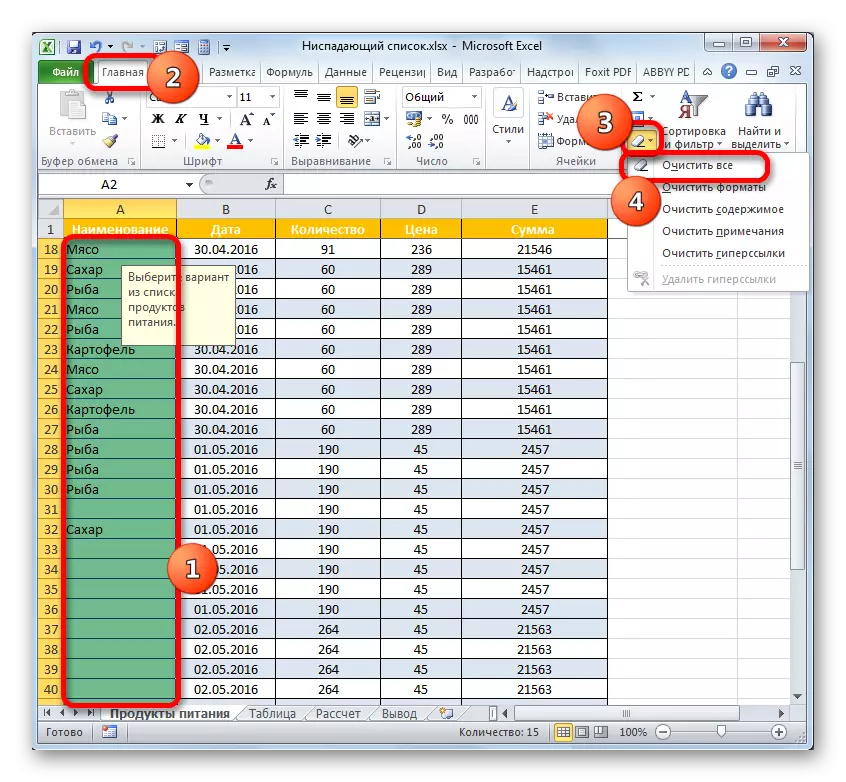
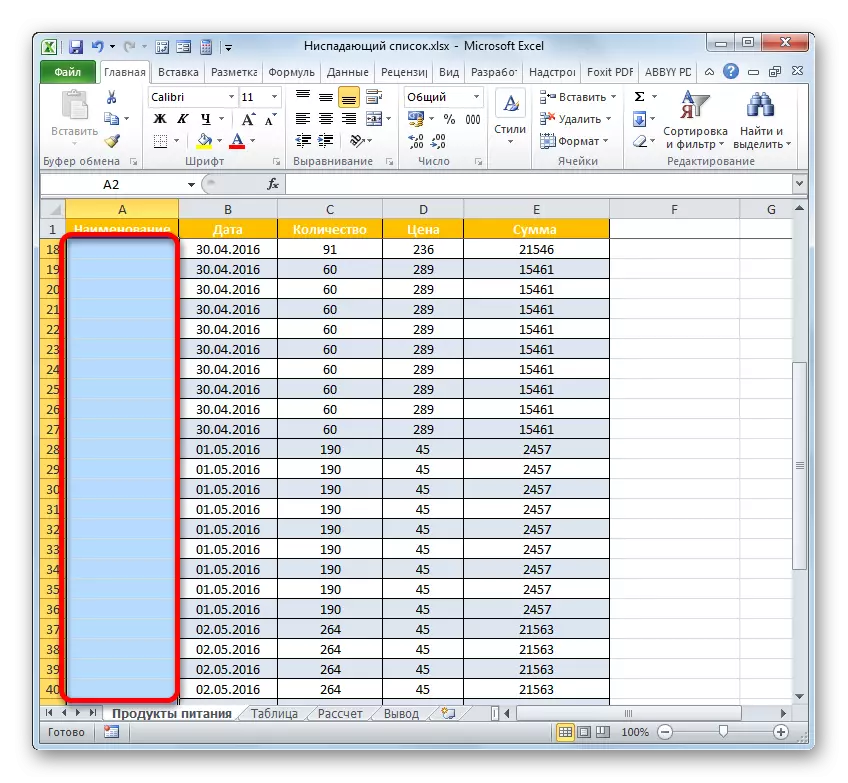
Na mgbakwunye, ọ bụrụ na onye ọrụ ahụ ekwesịghị ịchekwa data a banyere, enwere nhọrọ ọzọ iji wepu ndepụta ndọpụta.
- Anyị na-eme ka ụdị sel tọgbọ chakoo, nke ya na ọtụtụ ihe dị iche iche na ndepụta ndọpụta. Banye na taabụ "Home" wee pịa akara "Detuo" akara na mkpali na "mgbanwe mgbanwe".
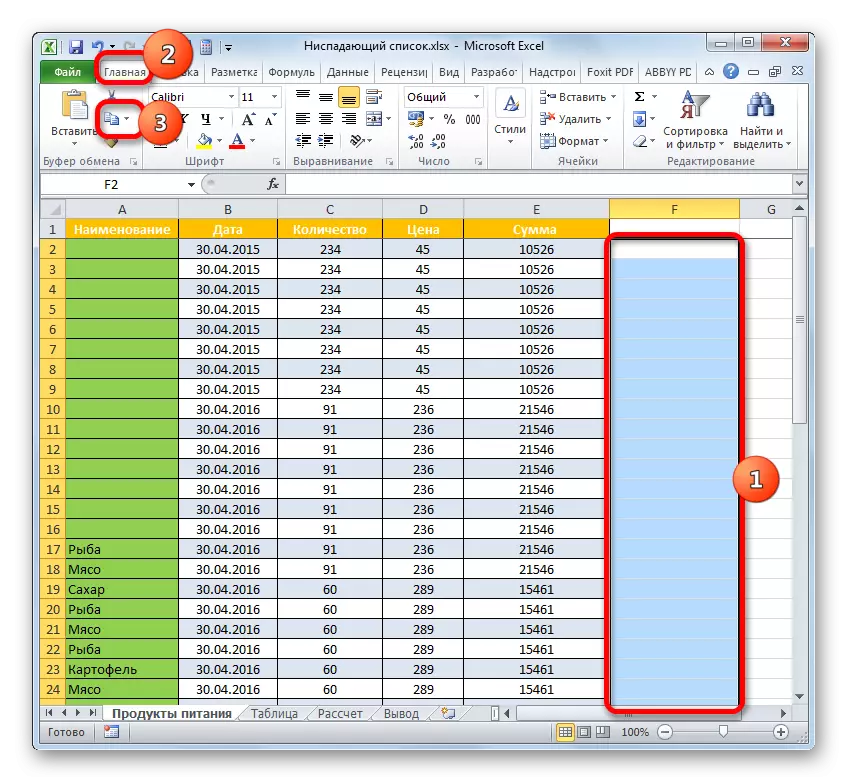
Ọzọkwa, kama ime ihe a, ịnwere ike pịa na mpempe akwụkwọ ahọpụtara site na bọtịnụ òké aka nri ma kwụsị "nhọrọ".
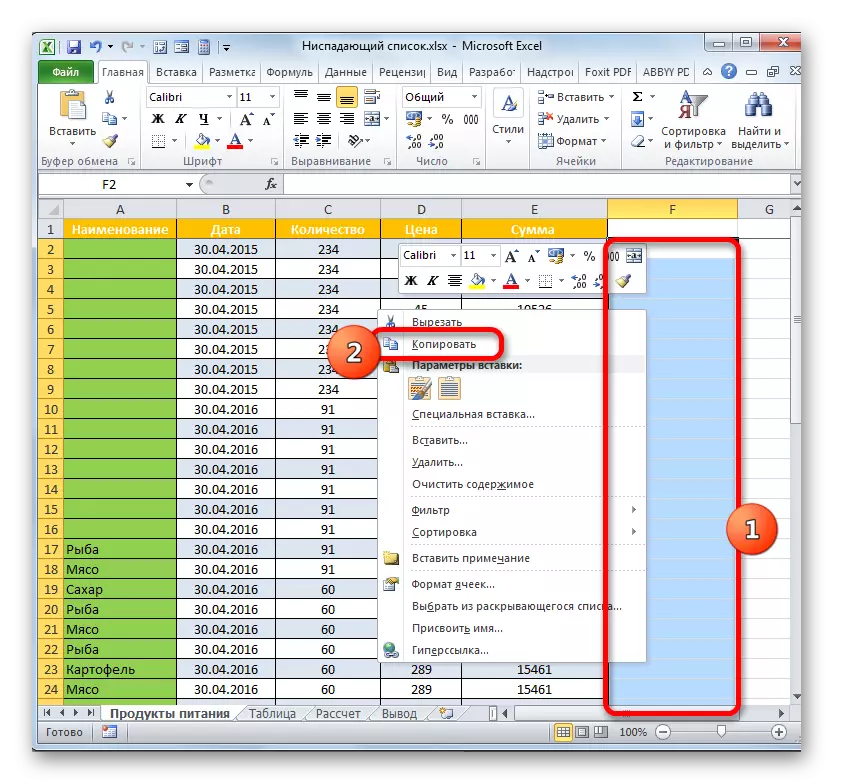
Ọbụnadị mfe ozugbo mgbe nhọrọ ahụ, tinye ntọala CTTL + C bọtịnụ.
- Mgbe nke ahụ gasịrị, anyị na-ekenye iberibe tebụl ahụ, ebe ndọpụta ndị ahụ dị. Anyị na-pịa bọtịnụ "Fanye", na teepu n'ụlọ taa taa taa na ngalaba "mgbanwe na-agbanwe agbanwe".
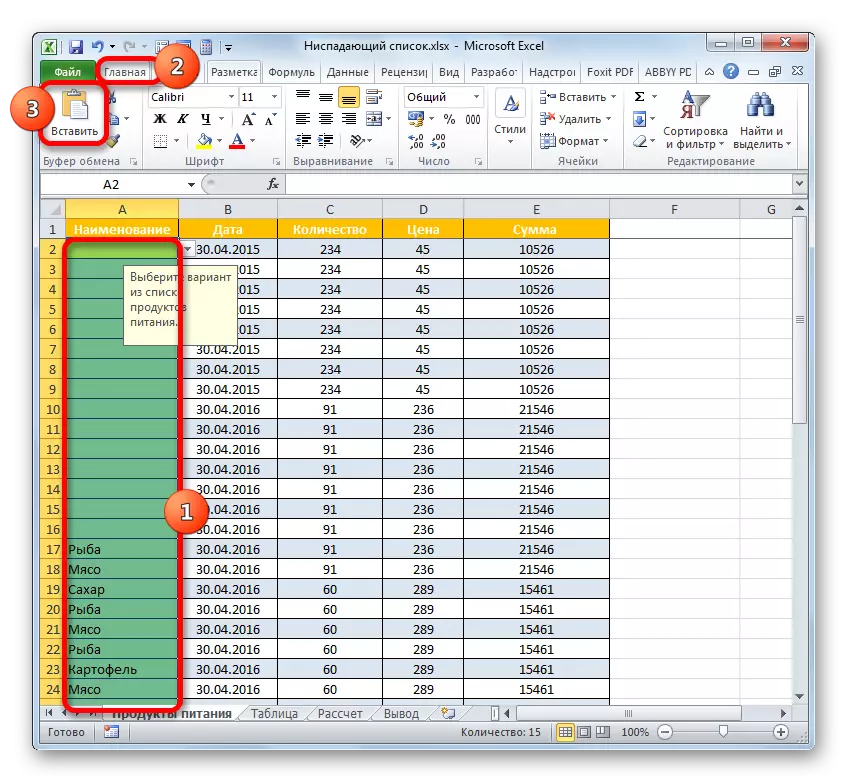
Nhọrọ nke abuo nke omume bu ime ka uzo aka nri ma kwusi nhọrọ na "fanye" na ntinye Para.
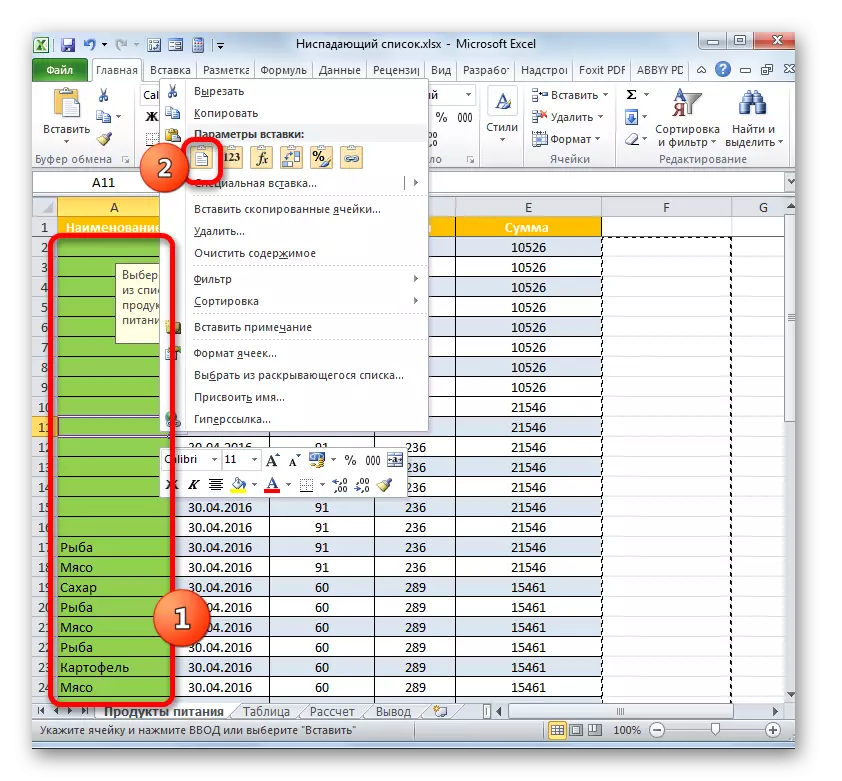
N'ikpeazụ, enwere ike ịhazi sel chọrọ ma pịnye ngwakọta nke CTTL + V bọtịnụ.
- Site na usoro ndị a dị n'elu karịa mkpụrụ ndụ nwere ụkpụrụ na ndepụta ndenye ndepụta, a ga-etinye iberibe iberibe mpempe akwụkwọ dị ọcha kpamkpam.
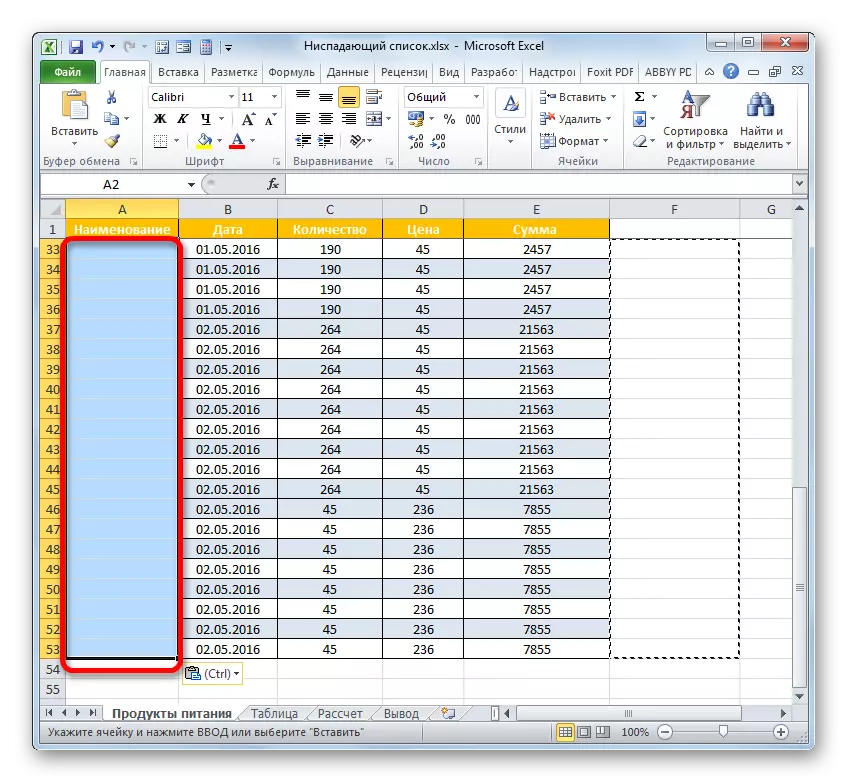
Ọ bụrụ na ịchọrọ, ịnwere ike itinye mpempe akwụkwọ oghere, mana iberibe iberibe data na data. Enweghị ndenye ndepụta dị iche iche bụ na ha enweghị ike itinye aka na itinye data na-efu na ndepụta ahụ, mana enwere ike itinye ha ma tinye ya. N'okwu a, nkwenye data agaghị arụ ọrụ. Ọzọkwa, dị ka anyị chọpụtara, a ga-ebibi ihe owuwu ahụ n'onwe ya.
Ọtụtụ mgbe, ọ dị mkpa iji wepu ndepụta ndọpụta, mana n'otu oge ahụ na-ahapụ ụkpụrụ nke ewepụtara na iji ya, na nhazi. N'okwu a, usoro ndị ọzọ akọwapụtara iji wepu ngwaọrụ ndị akọwapụtara akọwapụtara.
- Anyị na-egosiputa ihe niile dị na ihe ndị dị na ndepụta ndọpụta dị. Na-ebugharị na "Data" taabụ na ụrọ na "Nyocha data", nke, dịka anyị na-echeta, dị na teepu "na-arụ ọrụ na data" na-arụ ọrụ.
- Windo nnwale ọhụụ nke data ntinye ga-emepe. Ingbụ n'ime akụkụ ọ bụla nke ngwaọrụ akọwapụtara, anyị kwesịrị ịme otu ihe - pịa bọtịnụ "kpochapụ". Ọ dị na akuku aka ekpe nke mpio.
- Mgbe nke ahụ gasịrị, enwere ike imechi windo nkwenye data site na ịpị bọtịnụ mmechi na elu aka nri ya dị ka obe ma ọ bụ bọtịnụ "OK" na ala nke windo.
- Mgbe ahụ anyị na-ekenye sel nke ọ bụla n'ime ndepụta ndọpụta na mbụ. Dị ka anyị na-ahụ, ugbu a enweghị ndumodu mgbe ị na-ahọrọ ihe, ma ọ bụ triangle iji kpọọ ndepụta ahụ gaa n'aka nri ụlọ mkpọrọ. Ma n'otu oge ahụ, nhazi ya na-adabaghị na ụkpụrụ niile etinyere site na iji ndepụta ahụ. Nke a pụtara na ọrụ anyị hụrụ nke ọma: Ngwá ọrụ anyị achọghị karịa, ehichapụ, mana nsonaazụ nke ọrụ ya ka nọ na Intelger.
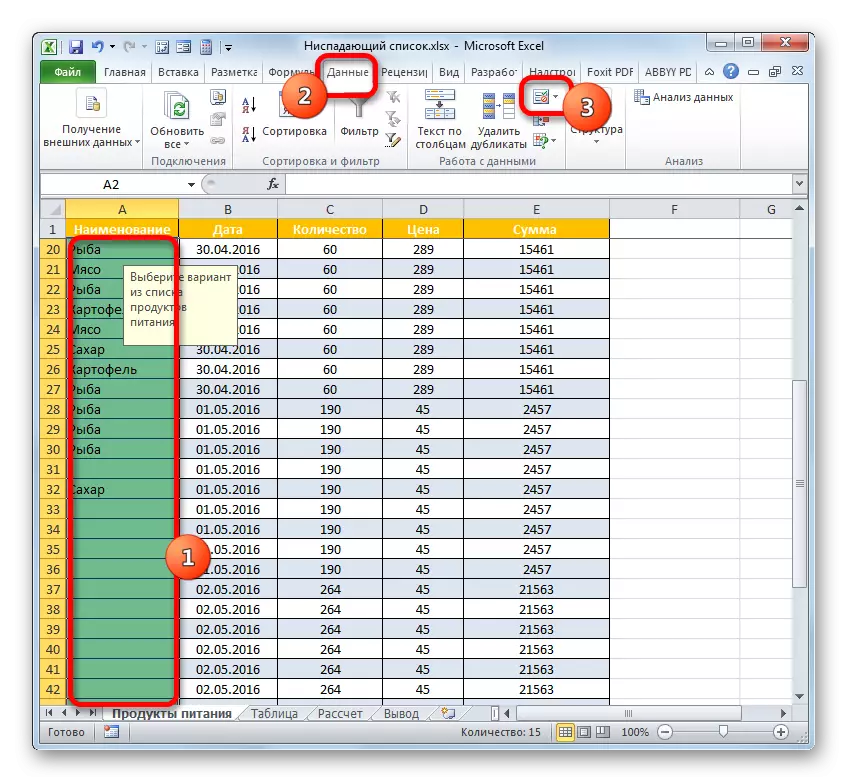
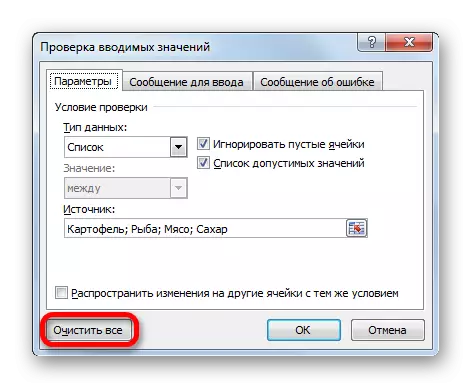
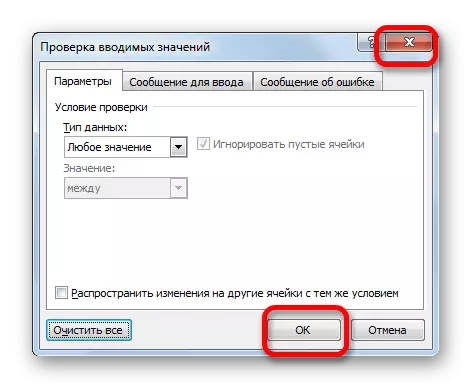
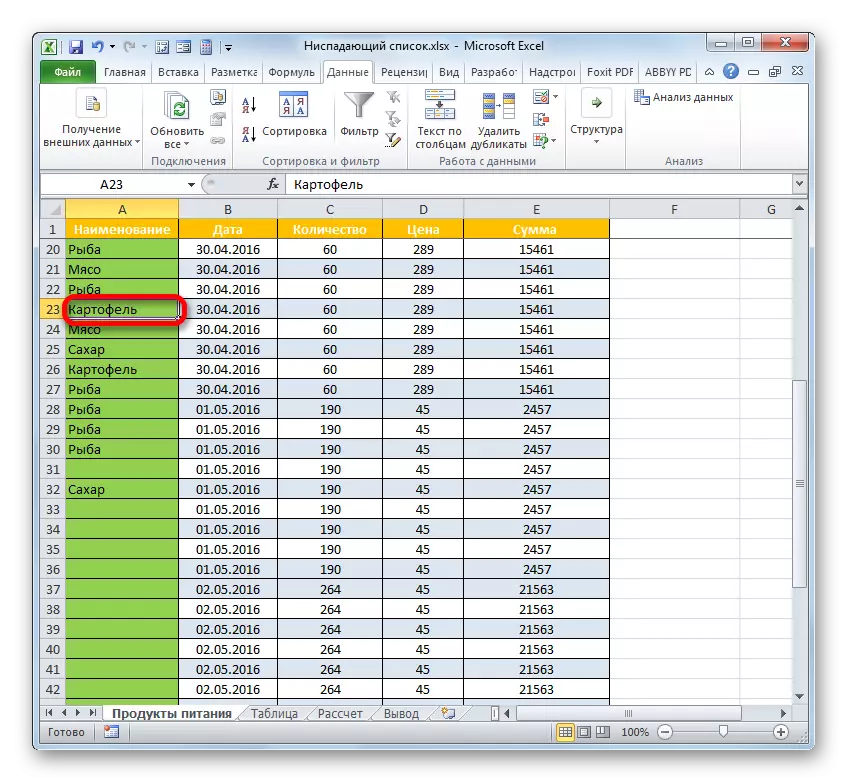
Dị ka ị pụrụ ịhụ, ndepụta ndọpụta nwere ike ime ka iwebata data nke data n'ime tebụl, yana igbochi mmeghe nke ụkpụrụ ezighi ezi. Nke a ga - ebelata ọnụ ọgụgụ njehie mgbe ị na - edepụta tebụl. Ọ bụrụ na ịchọrọ ịgbakwunye uru ọ bụla na-atụ, ị nwere ike na-eduzi usoro edezi. Nhọrọ e dezizi ga - adabere na usoro okike. Mgbe ejupụtachara na tebụl, ị nwere ike ihichapụ ndepụta ndọpụta, n'agbanyeghị na ọ dịghị mkpa ime nke a. Imirikiti ndị ọrụ na-ahọrọ ịhapụ ya ọbụlagodi na njedebe nke tebụl ahụ.
